ผู้ใช้ Linux รู้ว่าหากพวกเขาต้องการใช้ไคลเอ็นต์ IM ที่ร้ายแรงตัวเลือกเดียวคือ Pidgin มันมีคุณสมบัติมากมายและเป็นผลให้กลายเป็นแอปที่เข้าชมมากที่สุดจนถึงทุกวันนี้ หนึ่งในคุณสมบัติที่แข็งแกร่งที่สุดของพิดจิ้นคือมันรองรับปลั๊กอิน ด้วยปลั๊กอินของ Pidgin IM ผู้ใช้สามารถเพิ่ม (หรือลบ) ฟีเจอร์ที่ต้องการและปรับปรุงประสบการณ์การใช้งานโปรแกรมโดยรวมในแบบของตนเอง หากคุณเพิ่งเริ่มใช้ Pidgin บน Linux และสนใจปลั๊กอินคุณอาจไม่รู้ว่าจะเริ่มจากตรงไหน นั่นเป็นสาเหตุที่ในบทความนี้เราจะอธิบายเกี่ยวกับปลั๊กอินการแชท Pidgin ที่ดีที่สุดที่ผู้ใช้ Linux ควรตรวจสอบ
1. ตัวแก้ไขธีม Pidgin

ขอบอกเลยว่ารูปลักษณ์เริ่มต้นของ Pidgin IM - โดยเฉพาะบน Linux ดูเก่ามากและอาจใช้รูปลักษณ์ที่ได้รับการปรับปรุง โชคดีที่ต้องขอบคุณปลั๊กอินควบคุมธีมทำให้เป็นไปได้
ด้วยการเพิ่ม Pidgin คุณจะสามารถทำได้ปรับแต่งแบบอักษรชุดรูปแบบข้อความสีข้อความและลักษณะอื่น ๆ ของ Pidgin บน Linux ได้อย่างง่ายดาย ในการรับปลั๊กอินนี้ให้คลิกขวาที่ไอคอน Pidgin IM ในซิสเต็มเทรย์ของคุณเลือก“ ปลั๊กอิน” ค้นหา“ Pidgin Theme Editor” ในรายการและคลิกที่กล่องเพื่อเปิดใช้งาน
เมื่อเปิดใช้งานแล้วให้กลับไปที่เมนูพิดจิ้นคลิกขวาแล้วเลือกตัวเลือก“ พิดจิ้นตัวแก้ไขธีม” เพื่อเปิดเครื่องมือตัวแก้ไข
2. บันทึกเซสชัน
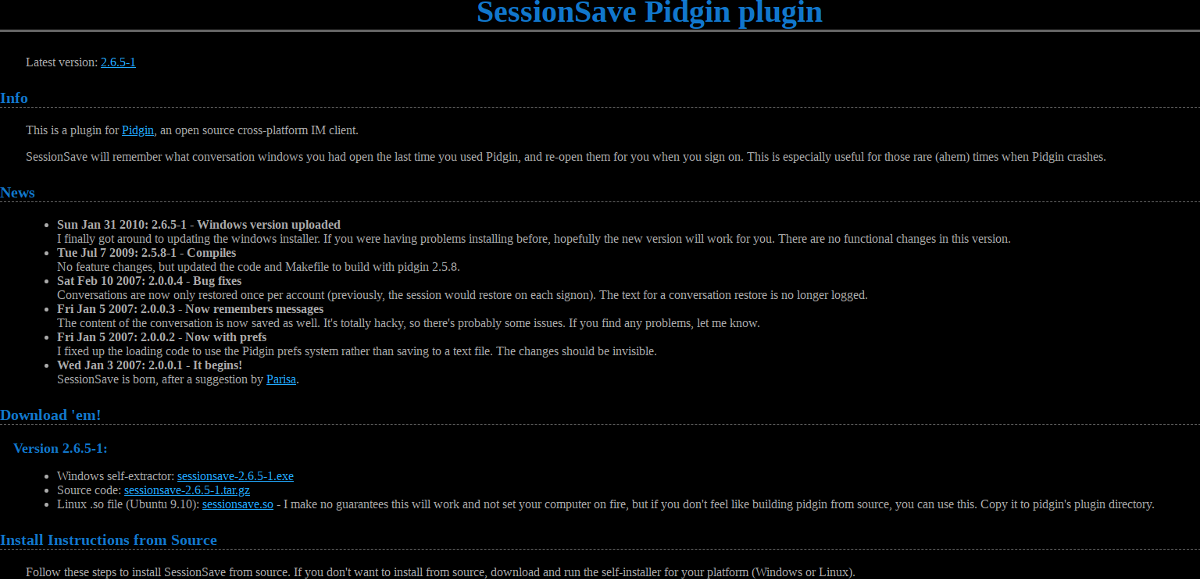
Pidgin เป็นแอปที่เสถียรมากและไม่ผิดพลาดมาก อย่างไรก็ตามเมื่อเกิดข้อผิดพลาดคุณจะพบว่าทุกอย่างที่คุณเปิดไว้ล่วงหน้าหายไป
หากคุณพบว่ามันน่ารำคาญที่ต้องเปิดใหม่หลายอย่างการเชื่อมต่อ IRC และหน้าต่างแชทบัดดี้แต่ละตัวพิจารณาติดตั้งปลั๊กอินบันทึกเซสชันสำหรับ Pidgin เมื่อเปิดใช้งานการบันทึกเซสชันทุกครั้งที่คุณออกจาก Pidgin (ไม่ว่าในทางใดก็ตาม) หน้าต่างการแชทจะถูกกู้คืนราวกับว่ามันไม่เคยปิด
มันเป็นปลั๊กอินที่เก่ากว่า แต่ก็ยังใช้งานได้ดีบนแพลตฟอร์ม Linux เรียนรู้เกี่ยวกับวิธีติดตั้งสำหรับ Linux ที่เว็บไซต์ทางการที่นี่
3. ส่งภาพหน้าจอ
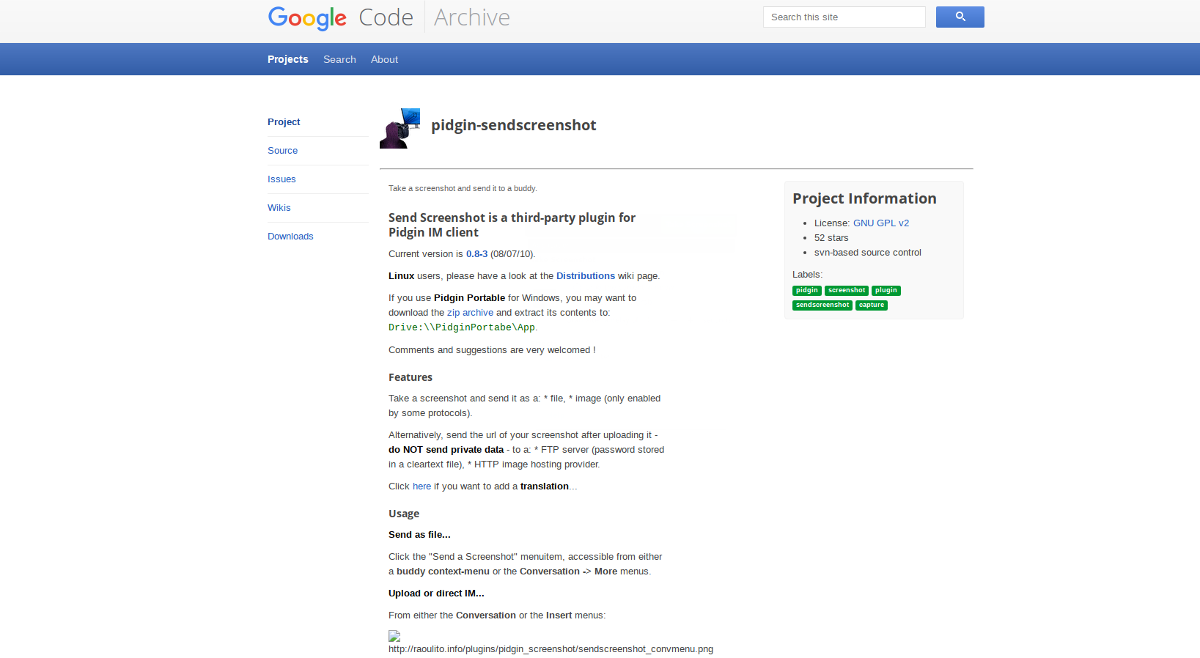
หนึ่งใช้สำหรับการส่งข้อความทันทีกับเพื่อนคือเสนอการสนับสนุนด้านเทคนิค หากคุณแปลงเพื่อนเป็นสองคนเป็น Linux คุณจะเสนอชื่อตัวเองให้รับผิดชอบคำถามทางเทคนิคทั้งหมด บ่อยครั้งที่คุณจำเป็นต้องส่งภาพหน้าจอ (หรือรับ) ของเดสก์ท็อป Linux เพื่อให้คุณสามารถช่วยเหลือได้มากขึ้น
แม้แต่บน Linux ด้วยเครื่องมือสกรีนช็อตที่ยอดเยี่ยมสิ่งต่าง ๆ อาจจะง่ายขึ้น นั่นคือที่ที่ปลั๊กอินส่งภาพหน้าจอเข้ามาเป็นส่วนเสริม Pidgin ที่เก่ากว่าซึ่งทำให้ง่ายต่อการใช้และส่งภาพหน้าจอโดยไม่ต้องออกจากหน้าต่าง IM
4. จรวดแชท
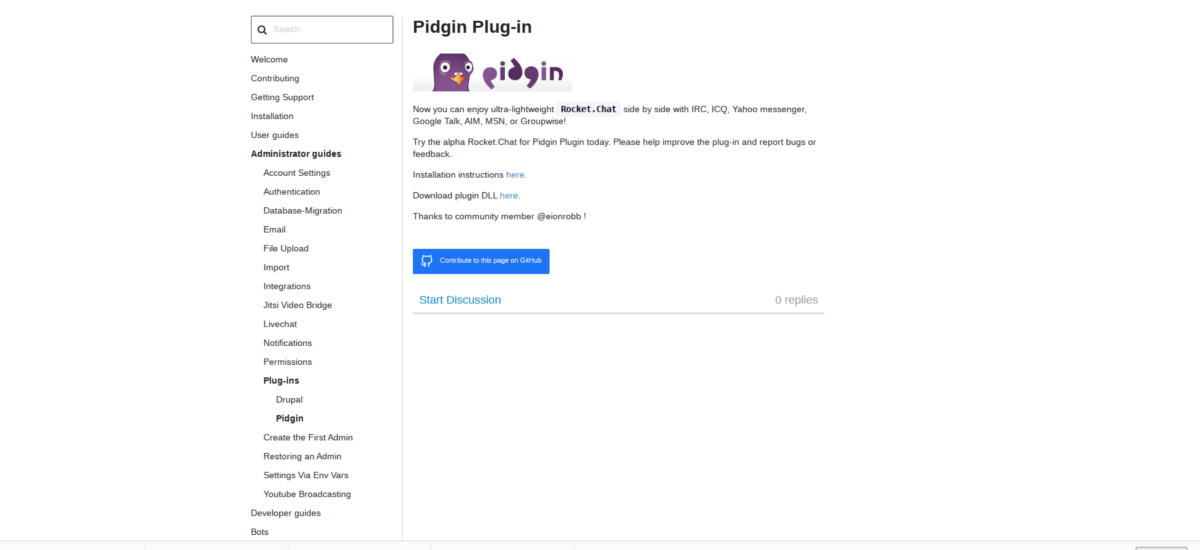
Rocket Chat เป็นหนึ่งในโอเพ่นซอร์สที่ดีที่สุดทดแทนสำหรับการสร้าง Slack เป็นโฮสต์โดยสมบูรณ์และทำงานได้เหมือนกัน ด้วยปลั๊กอิน Pidgin นี้ผู้ใช้สามารถเข้าถึงเพื่อนแชท Rocket Chat ได้อย่างง่ายดายโดยตรงในรายชื่อเพื่อนของพวกเขาโต้ตอบในช่องทางและอื่น ๆ
ในขณะที่อาจไม่เหมาะสมในการเพิ่ม Rocketแชทไปยัง pidgin เนื่องจากมีแอพพลิเคชั่น Linux ที่เป็นดาวเด่นพร้อมการสนับสนุนที่ดีเยี่ยมมันยังคงเป็นตัวเลือกที่ยอดเยี่ยมสำหรับผู้ใช้ Rocket Chat ที่ไม่ต้องการจัดการกับแอปพลิเคชั่นแชทหลายตัวและต้องการใช้ Pidgin
Rocket Chat plugin สำหรับ Pidgin อยู่ในช่วงอัลฟาดังนั้นอาจมีข้อผิดพลาดในบางครั้ง หากต้องการเรียนรู้เพิ่มเติมเกี่ยวกับเรื่องนี้ตรงไปที่หน้าอย่างเป็นทางการ
5. แฮงเอาท์สีม่วง
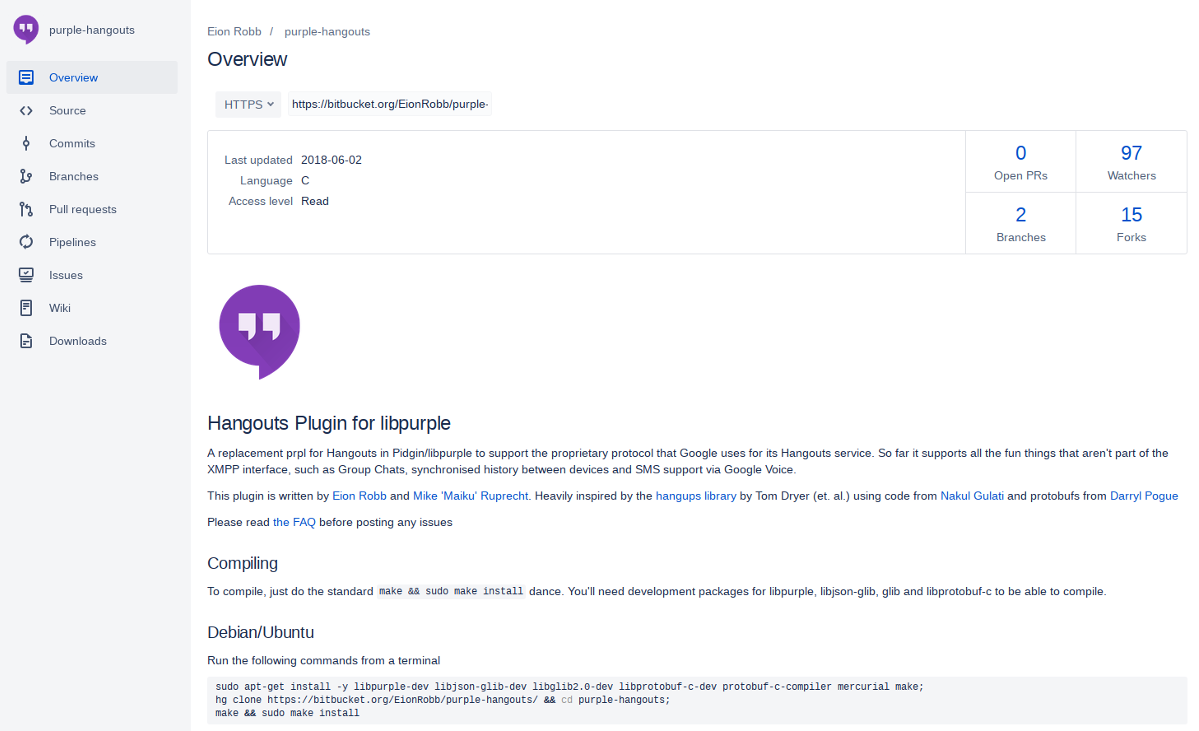
แม้ Google จะทำงานกับการรับส่งข้อความอื่น ๆ มากมายแอปแฮงเอาท์ยังคงเป็นแอปข้อความที่ใช้มากที่สุด ใน Linux ทุกคนสามารถเข้าถึงโปรโตคอลได้โดยติดตั้งแฮงเอาท์สำหรับ Chrome แต่ไม่ใช่ทุกคนบน Linux ที่เป็นแฟนของ Google Chrome เนื่องจากไม่ใช่โอเพ่นซอร์ส
แฮงเอาท์สีม่วงเป็นเจ้าของลิขสิทธิ์ทั้งหมดโปรโตคอลแฮงเอาท์และทำให้ใช้ได้ใน Pidgin ผู้ใช้จะสามารถโต้ตอบกับเพื่อนแฮงเอาท์ส่ง / รับภาพและคุณสมบัติอื่น ๆ ที่ผู้ใช้เคยใช้รวมถึงบริการพิเศษสองสามอย่างที่ Pidgin จัดหาให้
Google Hangouts นั้นถูกใช้มากกว่าแค่ Googleแฟน ๆ บ่อยครั้งมันถูกใช้แทน Slack หากคุณไม่ชอบการติดตั้ง Chrome อย่างจริงจัง แต่ต้องการเข้าถึงบริการส่งข้อความนี้ปลั๊กอินนี้อาจเป็นที่สนใจของคุณ
6. โหมดกายสิทธิ์
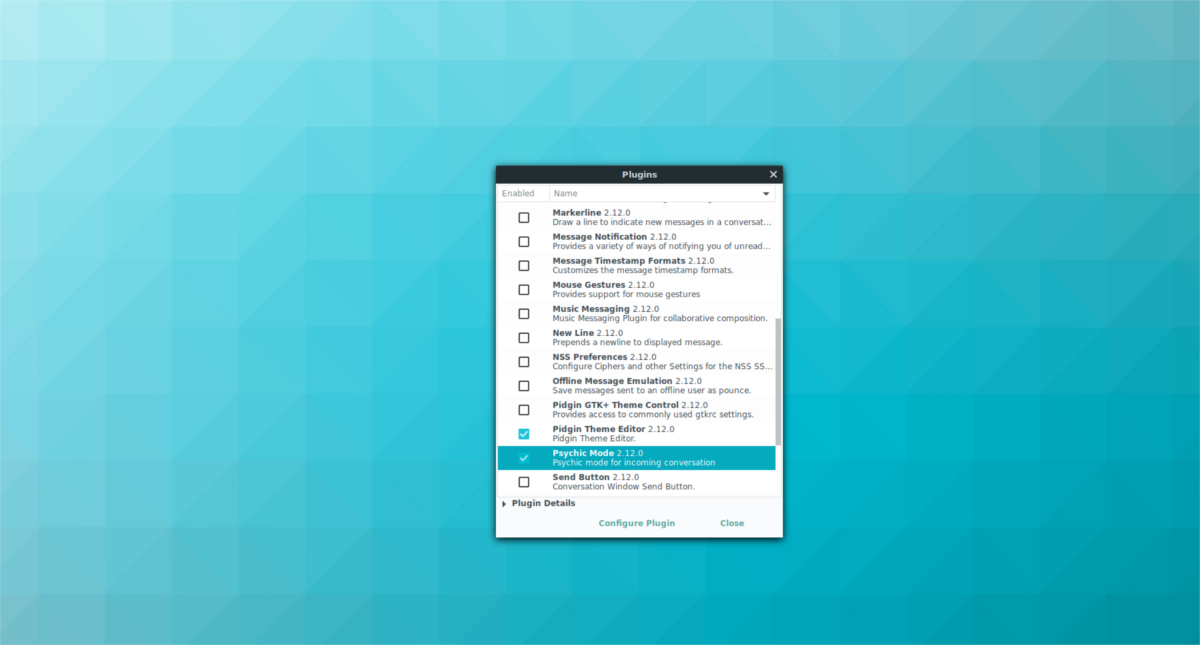
ปลั๊กอินโหมด Psychic สำหรับ Pidgin อนุญาตให้ผู้ใช้ความสามารถเฉพาะในการทำนายข้อความที่เพื่อนกำลังจะส่งก่อนที่จะส่งอะไร
แม้ว่าเราไม่สามารถพูดได้ว่าปลั๊กอินนี้มีประโยชน์สำหรับผู้ใช้พิดจิ้นทุกคน แต่ถ้าเพื่อนของคุณปิดการแจ้งเตือนการพิมพ์มันเป็นการเพิ่มเล็กน้อยที่ช่วยให้คุณไม่พลาดข้อความใหม่ โหมด Psychic มาพร้อมกับ Pidgin แม้ว่าจะปิดอยู่ก็ตาม ในการเปิดใช้งานปลั๊กอินนี้ให้คลิกขวาที่ไอคอนพิดจิ้นในซิสเต็มเทรย์เลือกปลั๊กอินแล้วมองหา“ โหมดพลังจิต” ในรายการ




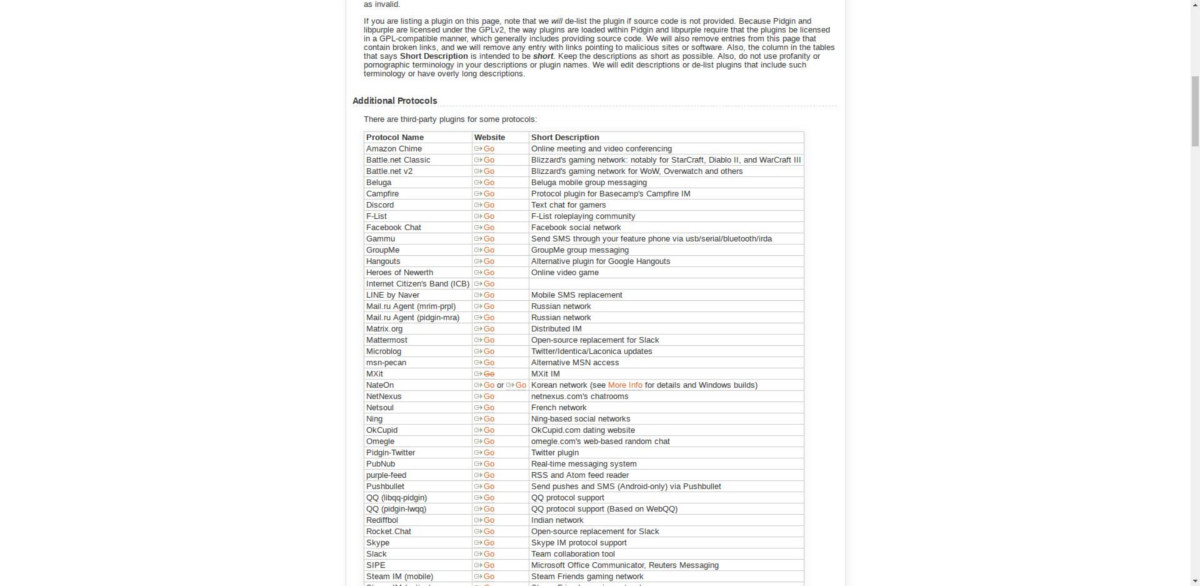


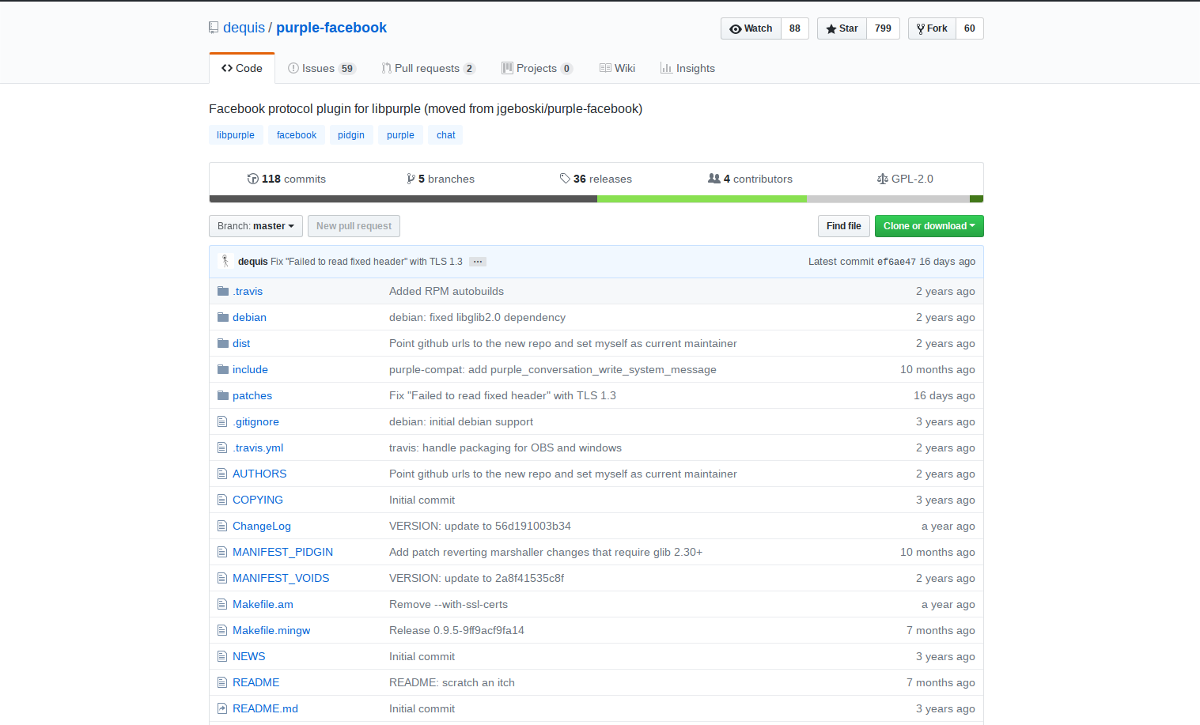




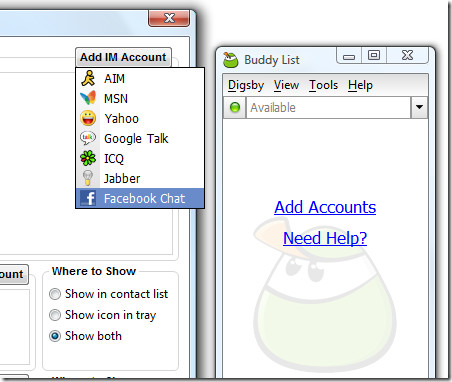
ความคิดเห็น